Avtor Nimisha V S
Windows je nadgradil prejšnjo različico različice za Windows 10, priporočeno posodobitev. Zdaj, če uporabljate Windows 7 / 8.1, boste morda nenehno prejemali obvestila o posodobitvi sistema Windows. Če ne želite posodobiti sistema, lahko preprosto preprečite, da bi okno preneslo posodobitev sistema Windows 10. Lahko jih preprosto spremenite nadgradnja nastavitve in lahko ustavi nadgradnjo na Windows 10.
Poglej tudi: -Kako ročno posodobiti mobilne aplikacije Windows 10
Windows 7
1. Kliknite Start in poiščite nastavitve posodobitve.
2. Kliknite spremembo nastavitev posodobitve.
3. Zdaj počistite možnost z besedo "Dajte mi priporočene posodobitve na enak način, kot prejemam pomembne posodobitve.’
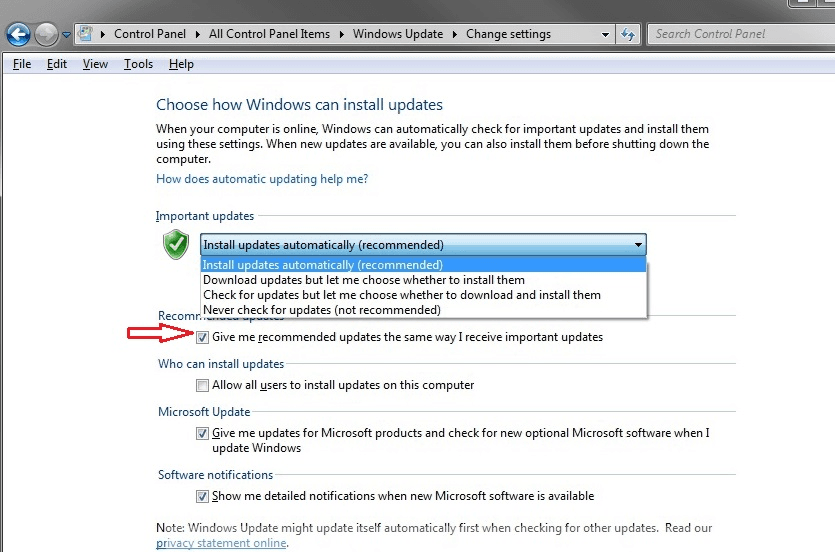
Zdaj ste preprečili nadgradnjo oken na Windows 10.
Windows 8.1
1. Pojdite na spremembo nastavitev računalnika.
2. Izberite Posodobitev in obnovitev.
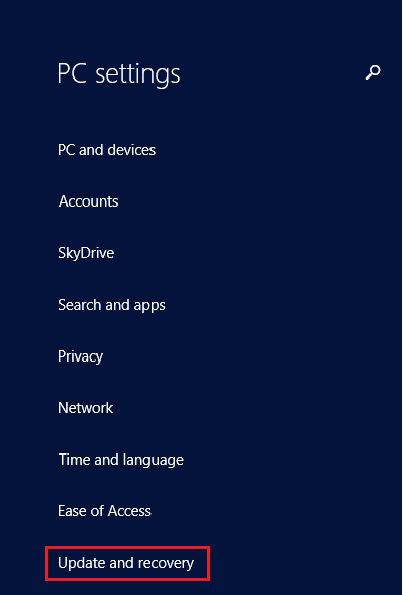
3. Izberite posodobitve za Windows in kliknite naIzberite način namestitve posodobitev‘
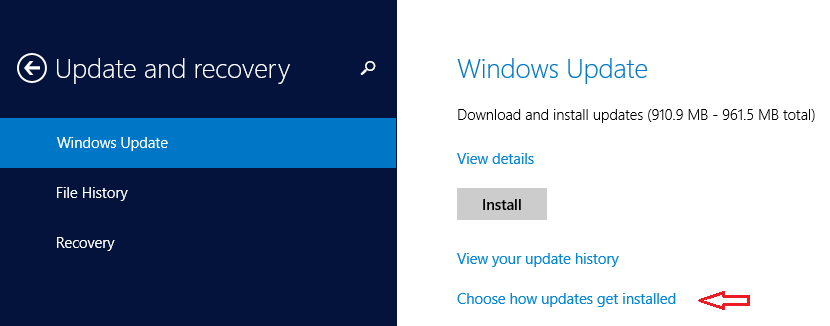
4. Zdaj počistite možnost ‘Dajte mi priporočene posodobitve na enak način, kot prejemam pomembne posodobitve‘In kliknite Uporabi.
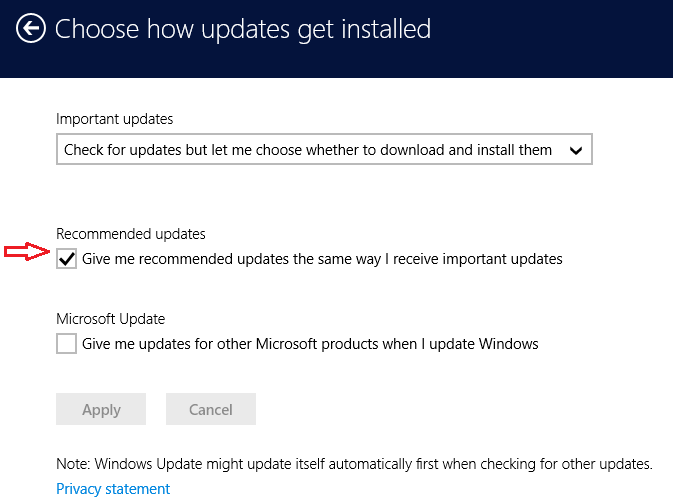
Zdaj se vaš sistem ne bo samodejno posodobil na sistem Windows 10.
Če pa ste nastavili priporočene posodobitve in na koncu dobili Windows 10, se lahko vrnete nazaj na svoj prejšnja različica z možnostjo v operacijskem sistemu Windows 10. Ta možnost bo na voljo le v 30 dneh sistema Windows 10 namestitev.
Tako lahko preprečite, da bi Windows samodejno nameščal posodobitve. A vseeno boste morda v opravilni vrstici prejeli obvestilo 'get windows 10'. Morda nenehno prejemate pojavno obvestilo o posodobitvi na Windows 10. To je posledica posodobitve sistema Windows v sistemih Windows 7 in 8.1, s katero lahko Windows 10 preprosto dobite. Če želite nehati prejemati obvestila, morate poiskati in odstraniti to posodobitev. Poglejmo, kako.
- Poiščite »Ogled nameščenih posodobitev« in ga izberite.
- Zdaj boste dobili seznam posodobitev, nameščenih v vašem sistemu.
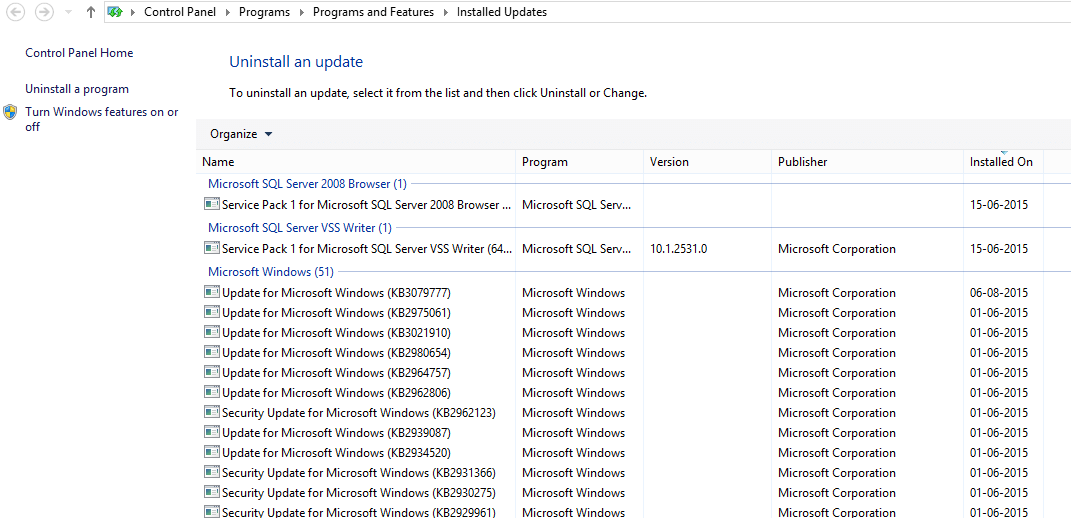
3. Poiščite posodobitev KB3035583.
4. Zdaj dvokliknite posodobitev in pojavilo se bo potrditveno okno za potrditev odstranitve posodobitve. Kliknite da in ga odstranite.
To je to. Zdaj vas obvestilo o posodobitvi ne bo več motilo.


